
Quando você está começando no mundo do Arduino, conectar um projeto simples e descobrir como codificá-lo é a melhor maneira de aprender. Mas se você não tem acesso a um Arduino, quer uma maneira mais rápida de burlar um circuito, ou apenas quer tentar algo novo, o 123D Circuits é uma ótima maneira de dar um jeito online.
O 123D Circuits permite que você crie e teste circuitos virtuais do Arduino, verifique sua fiação, depure seu código e experimente diferentes configurações. É uma ferramenta fantástica para qualquer um que entra no Arduino pela primeira vez Introdução ao Arduino: Um Guia do Iniciante Introdução ao Arduino: um Guia do Iniciante O Arduino é uma plataforma de prototipagem eletrônica de código aberto baseada em hardware e software flexíveis e fáceis de usar. É destinado a artistas, designers, amadores e qualquer pessoa interessada em criar objetos ou ambientes interativos. Leia mais ou especialistas que querem alguma flexibilidade em como eles prototipam e testam.
Tudo que você precisa
123D Circuits consiste em 4 caixas de areia diferentes: há o Laboratório de Eletrônica; um centro de design de placas de circuito impresso; uma ferramenta Scribe de Circuito; e um centro de criação MESH. O Laboratório de Eletrônica será o mais útil para o protótipo do Arduino, e é o que estaremos usando para construir um projeto do Arduino em apenas um momento.
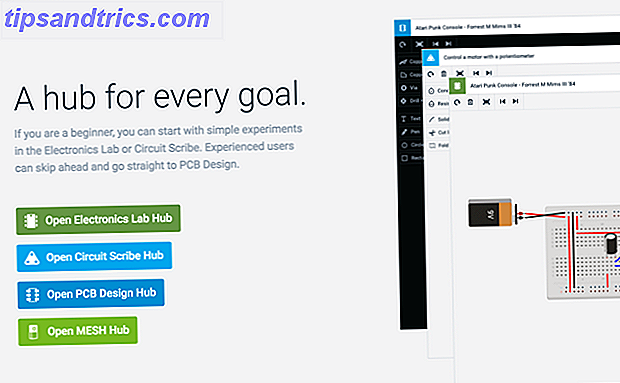
Cada caixa de areia tem todas as ferramentas que você precisa para diagramar um projeto, como o Fritzing, uma das nossas ferramentas de diagramação favoritas Fritzing - A ferramenta mais importante para esboçar projetos eletrônicos [Cross Platform] Fritzing - A ferramenta definitiva para esboçar projetos eletrônicos [Plataforma cruzada] Apesar de soar como um alcopop, Fritzing é na verdade um incrível software livre que você pode usar para criar diagramas de circuitos e componentes para uso com placas eletrônicas de prototipagem rápida, como o fantástico Arduino de código aberto .... Leia mais aqui no MakeUseOf . Eles têm toneladas de componentes diferentes, modelos diferentes do Arduino e maneiras realistas de conectar tudo. Você pode até converter seu diagrama em um diagrama de circuito que contém todas as informações eletrônicas necessárias para recriar o projeto.
Você também pode solicitar algumas das coisas necessárias para criar seu projeto na vida real diretamente do site.
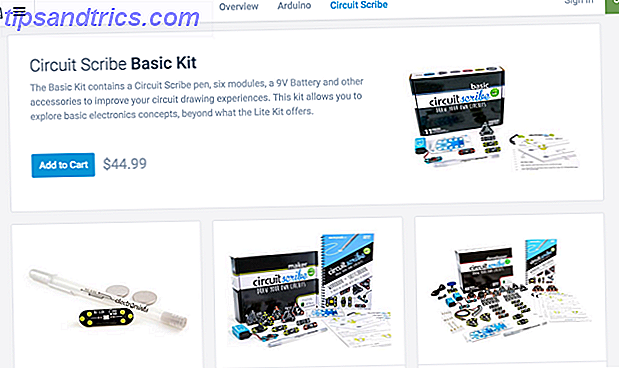
O Laboratório de Eletrônica permite testar suas criações digitando o código do Arduino e ver o que acontece. Vamos percorrer um projeto de exemplo para ver como isso funciona.
Projeto de Amostra: Semáforo Arduino
Nós vamos preparar um projeto rápido para ter uma idéia de como o 123D Circuits funciona. O semáforo Arduino Programação Arduino Para Iniciantes: O Controlador de Semáforo Programação Arduino Para Iniciantes: O Controlador de Semáforos Na semana passada, nós aprendemos sobre a estrutura básica de um programa Arduino e examinamos mais de perto o exemplo de 'piscar'. Espero que você aproveite a oportunidade para experimentar o código, ajustando os tempos. Desta vez, ... Read More é um ótimo projeto para iniciantes, então vamos usar o sistema para criar um desses.
Quando você entra pela primeira vez no Laboratório de Eletrônica, você verá uma placa de montagem e nada mais. Vamos mudar isso. Clique em Componentes no canto superior direito para ver uma lista de itens que você pode adicionar ao esboço. Uma busca rápida por “arduino” mostra três opções, e nós adicionaremos o Arduino UNO R3 clicando primeiro no ícone e depois na área de trabalho.
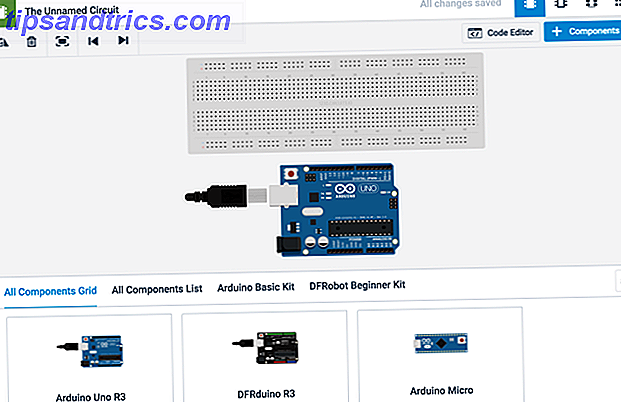
Outra busca rápida por “led” nos mostra o LED simples; clique no ícone e, em seguida, clique na breadboard para colocar o LED. Uma vez colocado, o drop-down no canto superior direito da área de trabalho nos permite mudar a cor. Colocaremos um vermelho, um amarelo e um verde.

Agora para ligar tudo. Para adicionar um fio, basta clicar em qualquer lugar na breadboard sem clicar em um componente primeiro (você também pode usar o componente “breadboardwire”) e clicar no espaço, na breadboard ou no Arduino, onde você gostaria conectar; você pode mudar a cor da mesma maneira que os LEDs; usando a lista suspensa no canto superior direito da área de trabalho.

Para adicionar os resistores, selecione-os na barra Componentes e, em seguida, clique no slot onde deseja que eles se conectem. Se você precisar deles para esticar ainda mais, você pode usar fios de placa de parentesco para conectá-los.

Para selecionar a resistência de cada peça, você pode usar a caixa de opção de componentes no lado direito da tela. Depois de fazer o ajuste, as faixas coloridas no resistor mudam de cor para refletir a resistência (certifique-se de selecionar também as unidades corretas).
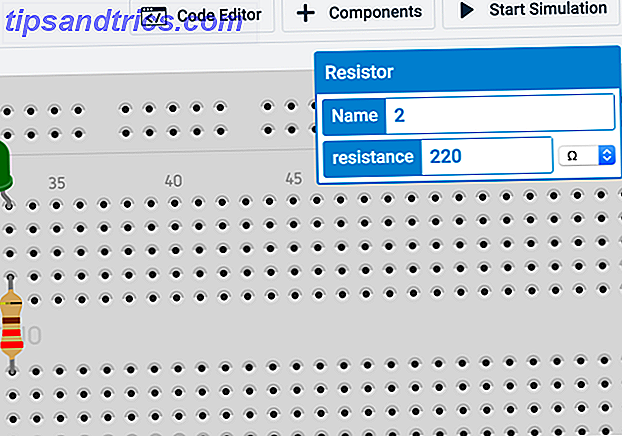
Use os mesmos métodos para conectar o botão de pressão do diagrama do Arduino. Para girar o resistor, selecione-o e pressione a tecla R. Para dobrar um fio, basta clicar em algum lugar (sem um componente) onde você gostaria que a curva ocorresse.
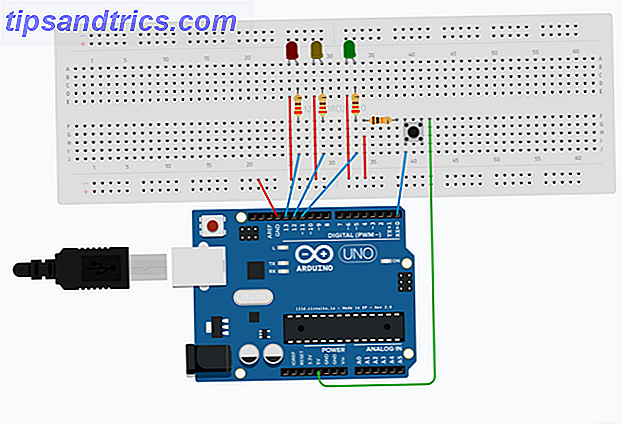
Agora, aperte o botão Editor de código para abrir o editor. É exatamente como usar o Arduino IDE; basta copiar as instruções do tutorial semáforo Arduino Programação Arduino Para Iniciantes: O Controlador de Semáforo Programação Arduino Para Iniciantes: O Controlador de Semáforo Na semana passada, nós aprendemos sobre a estrutura básica de um programa Arduino e deu uma olhada mais de perto no 'piscar de olhos' 'exemplo. Espero que você aproveite a oportunidade para experimentar o código, ajustando os tempos. Desta vez, ... Leia Mais na caixa de texto (nota: há alguns erros “intencionais” no código que você precisará corrigir - se você quiser um exemplo completo e funcional, confira aqui).
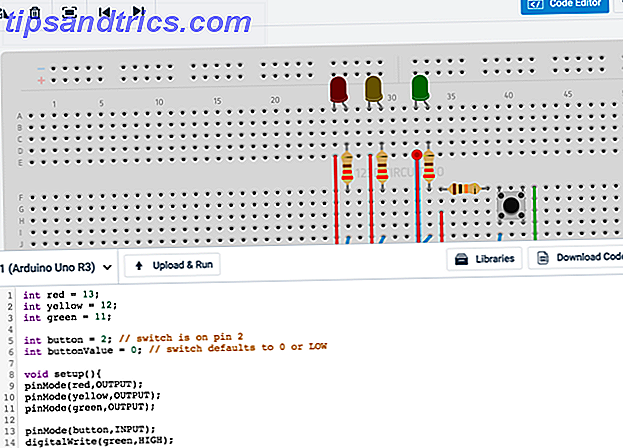
Depois disso, aperte Upload & Run, e você terá um semáforo virtual virtual do Arduino!
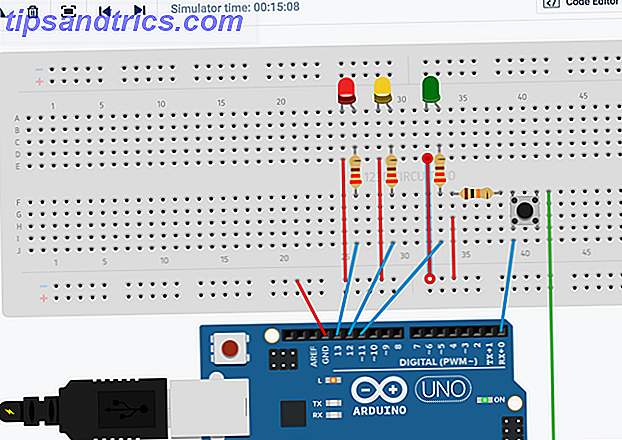
Pode demorar alguns minutos para obter o jeito da interface, mas quando você faz isso, adicionar componentes e editar o código é muito intuitivo.
O que mais pessoas criaram?
O número de componentes diferentes disponíveis combinado com a flexibilidade da plataforma significa que protótipos em todo o mundo criaram alguns projetos muito legais. Aqui estão alguns dos meus favoritos.
O relógio NeoPixel é um projeto muito legal que usa duas placas LED circulares para simular os ponteiros de um relógio e um pequeno display de sete segmentos no meio para indicar AM ou PM.
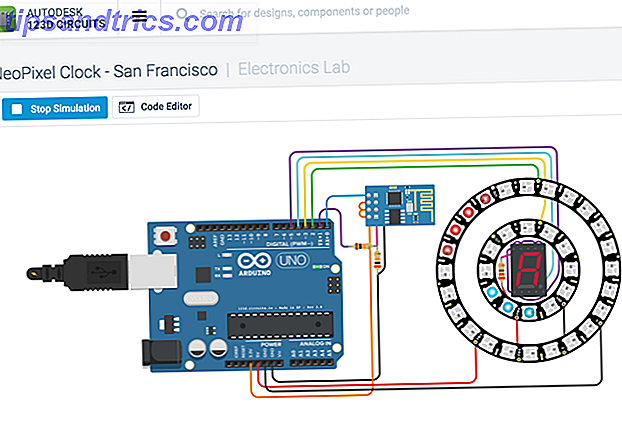
Um circuito um pouco menos excitante, mas potencialmente mais útil que você pode conferir é esta estação meteorológica, que extrai dados meteorológicos da API OpenWeather para obter a temperatura atual em São Francisco.

Nem todos os projetos são úteis, no entanto. Aqui está um jogo de reflexos que coloca dois jogadores um contra o outro e liga um LED para o jogador cujos reflexos foram mais rápidos.
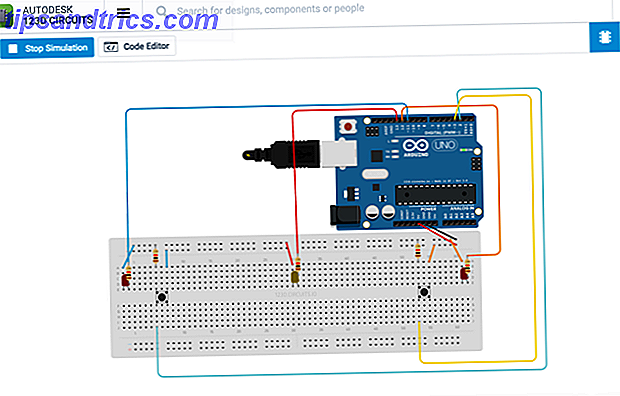
Existem todos os tipos de projetos em 123D Circuits, a partir de projetos de automação residencial inteligentes 5 Projetos de automação residencial DIY para começar com sua casa inteligente 5 Projetos de automação residencial DIY para começar com sua casa inteligente Quando se trata de criar casas inteligentes, a maioria das pessoas apenas Não sei por onde começar. Aqui estão cinco projetos básicos para iniciantes que você pode construir agora mesmo. Leia Mais para jogos e projetos que apenas brincam com motores para ver o que eles podem fazer.
Um recurso valioso
Se você é fã do Arduino, o 123D Circuits é um ótimo lugar para passar algum tempo, seja para aprender o básico ou aperfeiçoar seu mais recente projeto complexo. Dando a você uma maneira de montar projetos rapidamente, você pode poupar muito tempo na fase de prototipagem. É claro que não é um substituto para um Arduino real com fios, eletricidade e componentes reais, mas se você precisa trabalhar rapidamente ou não tem acesso ao que precisa, é uma ótima ferramenta.
Você já usou um simulador de Arduino como 123D Circuits? O que você acha? Você usará essa ferramenta no futuro ou prefere usar uma prancha real? Compartilhe seus pensamentos nos comentários abaixo!



